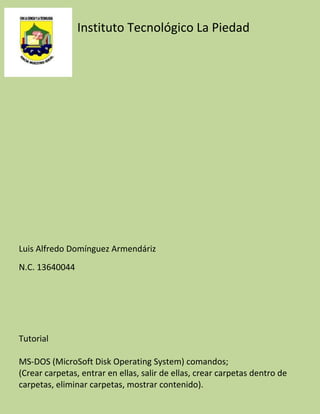
Comandos del MS-DOS Tutorial
- 1. Instituto Tecnológico La Piedad Luis Alfredo Domínguez Armendáriz N.C. 13640044 Tutorial MS-DOS (MicroSoft Disk Operating System) comandos; (Crear carpetas, entrar en ellas, salir de ellas, crear carpetas dentro de carpetas, eliminar carpetas, mostrar contenido).
- 2. Primero lo que hacemos es: nos vamos a inicio y tecleamos en el buscador “cmd” y le damos clic y nos aparecerá una ventana como la que se muestra a continuación… En esta parte ingresamos el nombre de nuestra unidad ó dispositivo USB que tenemos conectado a nuestra PC, en este caso el nombre de nuestro dispositivo USB es “(E:)” después le damos clic y ahora si podemos seguir explicando paso a paso, presten atención
- 3. En esta parte, para crear una carpeta, introducimos el comando “MKDIR” espacio y el nombre de la carpeta, pueden poner el nombre que quieran, en este caso yo puse “TICS” que es el nombre abreviado de mi carrera en la que estudio actualmente. Una vez creada la carpeta de “TICS” para poder entrar a ella, tecleamos otro comando, este es el “CD” espacio y el nombre de la carpeta que creamos al principio, le damos clic y listo, estamos dentro de la carpeta, ahora lo que aremos, es crear más carpetas, hacemos lo mismo que en el paso anterior, tecleamos “MKDIR” espacio y el nombre que quieran, en este caso yo pondré el nombre de las materias que llevo en la escuela, que son 6
- 4. Aquí están las 6 carpetas que recién cree Ahora usamos el “CD” para entrar a una de las carpetas creadas, en este caso yo entrare a la de matemáticas Ahora, ya una vez estando dentro de la carpeta, podemos crear más carpetas, en este caso yo creare 5 carpetas con el “MKDIR” que anteriormente hemos utilizado, a cada carpeta lo pondré el nombre de cada unidad de la materia.
- 5. Bien, ahora usaremos otro comando, este es “CD..” y nos sirve para regresarnos a la carpeta anterior Como se observa en la imagen esta: matemáticas>CD.. y se observa como volvimos a la carpeta de TICS. Bien, ahora usaremos otro comando, este es el “TREE” que nos sirve para mostrarnos todo el contenido de lo que hemos creado, tecleamos TREE y le damos clic y así nos aparece como esta imagen.
- 6. Bueno, ahora, tenemos que entrar a la carpeta creada dentro de la carpeta, en este caso yo cree una carpeta con el nombre de “TICS” y dentro de ella cree otra carpeta con el nombre de la materia de “ética”, Ponemos “CD” espacio y el nombre de la carpeta: “CD ética” y listo, entramos a ella Otro de los comandos que utilizaremos será el “RD” y este nos sirve para eliminar. Ponemos “RD” espacio y el nombre de la materia creada, en este caso yo pondré: “RD u1” el u1 es unidad1, es el nombre de la unidad. Tecleamos “TREE” para que nos muestre el contenido, y como se observa en la imagen en la materia de ética ya no hay nada, con el “RD” he eliminado la carpeta de cada unidad de mi carrera en la escuela. Bueno, ahora cerramos esta ventana y nos vamos a verificar si en realidad creamos todas esas carpetas.
- 7. Nos vamos a inicio y nos vamos a nuestros archivos. Le damos clic a nuestro dispositivo USB y como verán ahí aparece la carpeta creada desde el principio que fue la de TICS. Entramos a la carpeta y como se muestra en la imagen de abajo están las otras carpetas creadas
- 8. E igual, podemos entrar a cualquiera de ellas y encontramos con las carpetas que creamos, en este caso yo me encontraría con las carpetas de las unidades de cada materia. Así terminamos este tutorial de cómo “crear carpetas, entrar en ellas, salir de ellas, mostrar contenido he eliminar carpetas” Nos vemos en el próximo tutorial sobre comandos del MS-DOS, hasta pronto.
- 9. Sean bienvenidos a la segunda parte de este tutorial de comandos de MS-DOS, en esta 2da parte utilizaremos varios comandos tales como: “EDIT” “RENAME” “TYPE” “COPY” “MOVE” “DEL” “FC”, a continuación les definiré para que sirve cada uno de estos comandos… “EDIT” sirve para crear un archivo ya sea .txt “RENAME” sirve para cambiar de nombre a un archivo creado por “EDIT” “TYPE” sirve para ver lo que contiene un archivo ya sea .txt “COPY” con este copiamos el archivo “MOVE” movemos archivo “FC” compara archivos Bien ahora es tiempo de comenzar, nos vamos otra vez a inicio y ponemos “cmd” para que nos habrá la ventana negra para poder poner los comandos, ponemos de nuevo el nombre de nuestra unidad, la mía es (E:), luego ponemos “CD” y el nombre de nuestra carpeta: CD TICS y le damos clic, bien, empecemos ahora la segunda parte. Ya estando en la carpeta de la unidad 3 de cálculo, ponemos “edit” espacio, y el nombre que queramos ponerle al archivo, en este caso yo le pude limites.txt , le damos clic y nos aparecerá una ventana como la que se muestra en la imagen siguiente…
- 10. Aquí introducimos lo que queramos poner, yo pondré lo que hemos visto en la unidad 3 de mi materia de cálculo Una vez introducido el texto, le damos en “File” luego “Exit” y después en “yes” para que se guarde nuestro archivo de texto. Ahora para verificar que el archivo que creamos, nos vamos a inicio y nos vamos a dispositivo USB y nos vamos a la carpeta de la unidad, en la siguiente imagen se muestra que si esta el archivo creado
- 11. Aquí está el archivo creado. Ahora usamos el comando “RENAME” para cambiarle al nombre al archivo creado Tecleamos…: rename limites.txt privado.txt le damos clic y listo, se cambio el nombre
- 12. Aquí está demostrado que si se cambio al nombre de límites a privado. NOTA: siempre siempre para todo lo que queramos hacer con el archivo creado, nunca olvidemos de ponerlo junto con el .txt, al hacer esto estamos especificando el formato del archivo. Bien ahora usamos el comando “TYPE” y este nos sirve para ver lo que contiene el archivo, en este caso, para ver lo que escribimos en el. Se pone…: type privado.txt le damos clic y listo, nos aparece lo que escribimos en el archivo.
- 13. Ahora usamos “COPY” este comando nos sirve para copiar el archivo. Se pone…: copy privado.txt limites.txt le damos clic y nos aparecerá como se muestra en la imagen..1 archvio copiado Aquí lo que se hizo fue con el “COPY” copiar cada archivo.
- 14. Aquí está la comprobación de la copia de los archivos. Ahora usamos “COPY” y ponemos un archivo .txt + .txt y otro archivo .txt esto nos sirve para copear dos archivos y colocarlos en 1 mismo.
- 15. Bien ahora con el “DIR” verificamos los archivos dentro de la carpeta. Ahora para mover el archivo, usamos el comando “MOVE” Se pone…: move limites4.txt E: “/ invertida” TICS aquí estamos indicando que lo queremos mover hacia nuestro dispositivo USB, en este caso es el E: y ya luego especificamos en que carpeta queremos mover el archivo.
- 16. Aquí esta nuestro dispositivo de almacenamiento, se observa que si se movió el archivo que movimos desde el “CMD” Ahora para borrar un archivo usamos el comando “DEL” NOTA: no es lo mismo “RD” que “DEL” con RD borramos un directorio (carpeta) y con DEL borramos un archivo Se pone…: del privado.txt clic y listo, se borra el archivo
- 17. Ahora usamos “FC” este, como dije al principió, nos sirve para comparar archivos Como se muestra en la imagen aparece FC: no se ha encontrado diferencias.. ¿Por qué nos dice esto? Fácil, porque los dos archivos .txt tenían el mismo escrito sobre la unidad de la materia de cálculo, por eso nos aparece esto. Aquí termina la segunda parte de este tutorial de comandos de MS-DOS
- 18. Hola de nuevo, sean bienvenidos a la 3era parte de este tutorial de comandos de MS-DOS, en esta parte utilizaremos los comandos: “attrib” que nos muestra los archivos y si nos Sale con la letra A, eso quiere decir que es de archivo “attrib +h” oculta archivos “attrib –h” los vuelve a aparecer “attrib +r” con esto no nos deja modificar el archivo “attrib –r” con esto quitamos el attrib +r “prompt $d” aparece la fecha “prompt $t” nos da la hora “prompt $n” nos muestra la unidad “prompt $p” nos aparece normal la unidad Bueno empecemos, nos vamos inicio, ponemos en el buscador “CMD” le damos clic y nos aparece la pantalla negra, luego ingresamos a nuestra unidad USB, en este caso la mía es la E:, luego ingresamos a la carpeta de TICS creada, bueno ahí tengo un archivo .txt llamada “todo” muy bien, ahora en la consola ingresamos “attrib +h todo.txt” le damos clic y listo, nos oculta el archivo como se muestra en la imagen siguiente Como se ve en la imagen el archivo de muestra como transparentado, en otras computadoras, definitivamente el archivo no se ve, en la mía si se ve, pero transparentado.
- 19. Ahora para que vuelva a su estado normal, ingresamos en la consola cmd y ponemos “attrib –h todo.txt” clic y listo, con esto el archivo vuelve a la normalidad como se muestra en la imagen siguiente Ahora usaremos otro comando que es “attrib” pero ahora “attrib +r” y con esto no podremos modificar el archivo. Ponemos en la consola “attrib +r todo.txt” clic y listo, después ponemos “edit todo.txt” clic y nos aparecerá el cuadro azul donde podemos ingresar texto en línea, luego intentamos ingresar cualquier cosa y nos aparece algo como en la imagen siguiente No puede ser modificado el archivo. Bien, para quitar eso, se usa el mismo comando, pero nada más ponemos así, “attrib –r todo.txt” clic y listo, puede ser modificado otra vez, lo único que cambia es el singo en la letra r.
- 20. Ahora ponemos en el cmd “prompt $d” y nos aparecerá la fecha como se muestra en la siguiente imagen Ahora ponemos “prompt $t” y con esto nos aparecerá la hora como se muestra en la imagen siguiente
- 21. Ahora pondremos en el cmd “prompt Hoy es $d y la hora es $t” clic y nos aparecerá como en la siguiente imagen Ahora pondremos “prompt $n” y con esto nos saldrá la unidad del dispositivo USB
- 22. Ahora para que nos aparezca nuestro dispositivo USB a la normalidad (se podría decir) ponemos en el cmd “prompt $p” clic Ahora para limpiar todo lo que hemos hecho, usamos “CLS” le damos clic y listo, como se muestra en la imagen siguiente nada más nos aparece nuestro dispositivo USB dentro de la carpeta de TICS Con esto terminamos la 3ra parte de este tutorial de comandos MS-DOS, espero y les guste, nos estamos viendo para la próxima.
- 23. Esta es la 4ta parte de este tutorial de comandos de MS-DOS, ahora les mostrare para que sirven estos otros comandos que les mostrare a continuación: “prompt $v” con esto nos muestra la versión del sistema op. “Date” modificar fecha, para que se pueda modificar la fecha tenemos que abrir el cmd como administrador, si no lo abrimos como administrador, no nos permitirá modificar la fecha. “ver” nos muestra la versión que estamos usando. Ya saben, como siempre, introducimos la letra de nuestro dispositivo USB, el mío es (E:) clic y estamos en nuestro dispositivo, luego nos metemos a nuestra carpeta, usando el comando “CD” y el nombre, clic y estamos dentro, Muy bien, ahora usaremos “prompt $v” clic y como se muestra en la imagen nos muestra la versión de nuestro sistema op.
- 24. Ahora usamos el comando “date” clic y como está en la imagen, La fecha actual es: 30/10/2013 Y abajo sale: Escriba la nueva fecha <dd-mm-aa> y aquí es donde introducimos la nueva fecha, yo puse 31/10/2013 Le damos clic y listo, la fecha se ha cambiado, y ahí como se muestra en la barra del escritorio, la fecha es 31/10/2013 Nota: recuerden que tienen que abrir o ejecutar el “cmd” como administrador, yo si lo hice cuando abrí el cmd, para que puedan cambiar la fecha.
- 25. Con el comando “ver” ya saben, nos muestra la versión que estamos usando. Bien ahora nada más nos queda usar el “prompt $p” que sirve para regresar a la normalidad (ósea que vuelva a aparecer nuestro dispositivo USB como antes). Y con esto terminamos la 4ta parte de este tut de comandos De MS-DOS. HECHO POR: Alfredo Armendáriz
